笔记本电脑重装windows8系统教程
- 分类:Win8 教程 回答于: 2021年11月12日 08:36:00
在win8安装版推出之后,绝大多数笔记本安装win8系统,win8系统的出现改变了用户操作逻辑,可谓是一大革新,但是不管系统多新,也逃不过重装系统的命运,今天来跟大家说说电脑重装windows8的教程.
windows8系统重装:
1、在电脑当中打开下载好的口袋装机重装系统软件,进入页面后,我们点击左侧的在线重装功能,选择需要安装的win8 64位系统,点击安装此系统。(注意在安装前备份好c盘重要资料,关掉电脑上的杀毒软件避免被拦截)
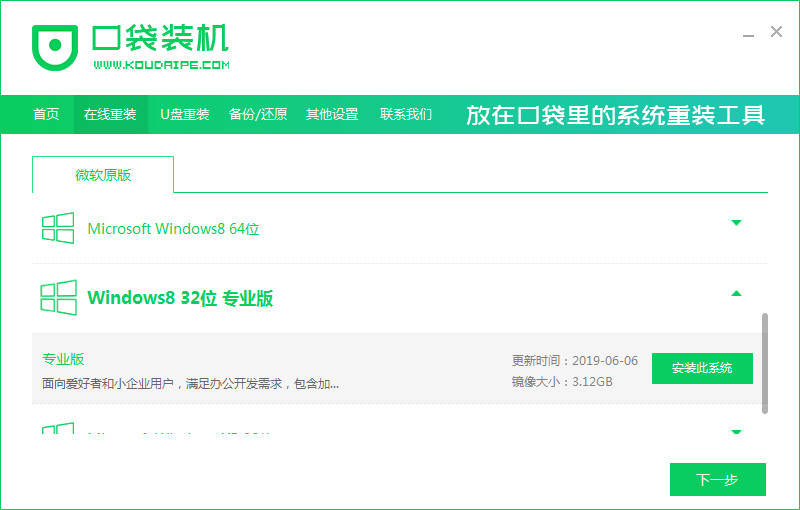
2、然后软件开始自动下载系统镜像文件资料,无需操作。

3、等待系统下载部署完成后,选择页面中的立即重启选项,重启电脑操作。

4、电脑重启后进入了开机选项界面,我们选择xiaobai-pe系统进入。

5、进入pe系统,口袋装机工具会自动开始安装win8系统,我们只需等待安装完成即可,无需手动操作。

6、当系统安装完成后,点击立即重启按钮。

7、最后安装完成进入win8桌面时即表示安装成功。

以上就是windows8系统重装的内容,希望可以帮助到大家。
 有用
26
有用
26


 小白系统
小白系统


 1000
1000 1000
1000 1000
1000 1000
1000猜您喜欢
- 解答win8企业版激活教程2019/01/18
- netware客户服务禁用了欢迎屏幕,小编..2018/09/01
- 小编详解电脑安卓模拟器那个好用..2019/01/21
- 电脑看视频黑屏,小编教你电脑看视频黑..2018/08/18
- 小编教你win8如何扩大虚拟内存..2017/10/12
- 图文详解pdf文件用什么打开..2019/02/15
相关推荐
- 红警快捷键,小编教你红警快捷键怎么使..2018/03/10
- 电脑一键装机图文详解2020/01/22
- win8专业版下载步骤2022/11/19
- win8一键还原在哪设置的介绍..2021/10/28
- 电脑怎么重装系统win82022/11/03
- ATI显卡驱动,小编教你ati显卡驱动..2018/04/12

















